
Hướng dẫn đổi mật khẩu Email và cách lấy lại mật khẩu tài khoản khi quên
Nội dung
Đối với mỗi tài khoản email, mật khẩu là chìa khóa quan trọng nhất để bảo vệ tài khoản của Anh/Chị. Tuy nhiên phải làm gì nếu như mật khẩu bảo mật tài khoản của Anh/Chị bị lộ hoặc Anh/Chị quên mất mật khẩu của mình là gì?
Dưới đây Ban CNTT sẽ hướng Anh/Chị CBNV cách để đổi mật khẩu cũng như các lấy lại mật khẩu tài khoản Email khi quên.
I: Đổi mật khẩu tài khoản email.
Để đổi mật khẩu tài khoản có rất nhiều cách khác nhau:
- Đổi mật khẩu qua ứng dụng nội bộ trên My fecon.
Đầu tiên Anh/Chị truy cập đường link. https://fecon.sharepoint.com/sites/intranet
Sau đó điền tên tài khoản và mật khẩu để đăng nhập.
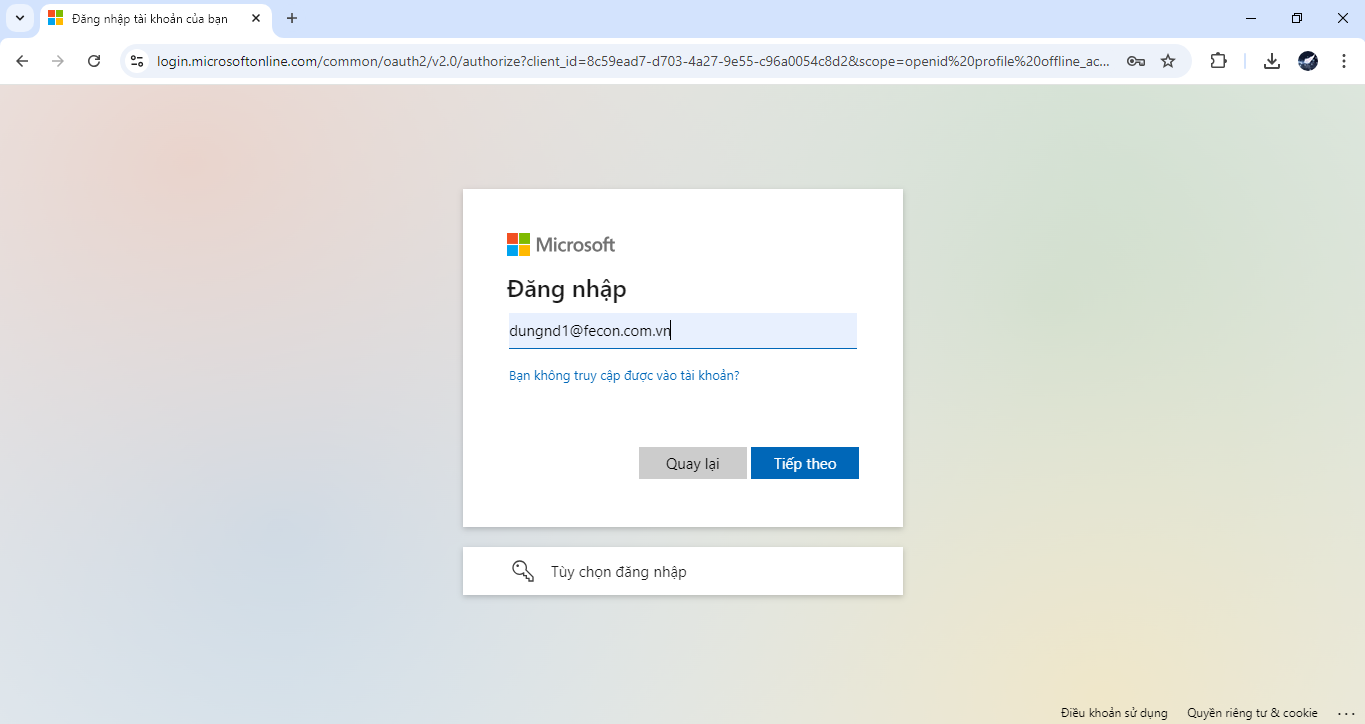
Xác thực đăng nhập hai yếu tố bằng Microsoft Authenticator hoặc SMS code gửi về điện thoại.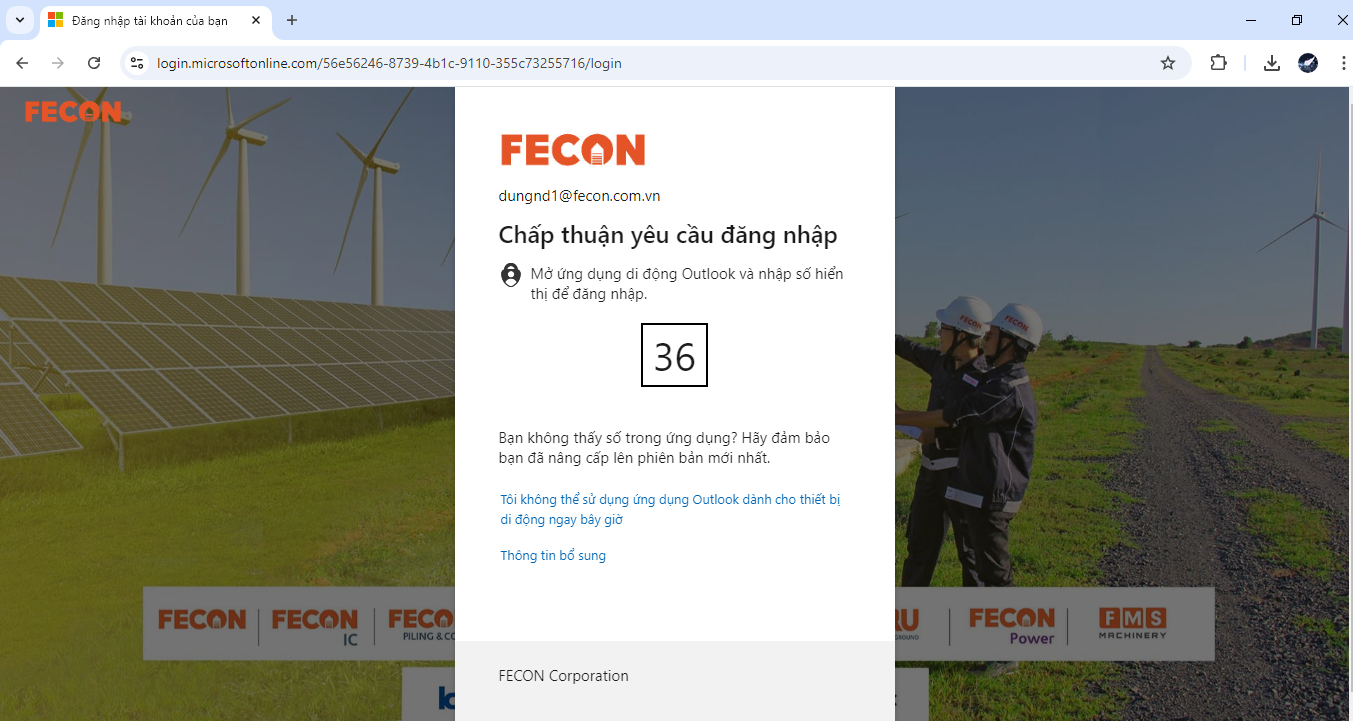
Sau khi đăng nhập Anh/Chị chọn “Ứng Dụng Nội Bộ” ở bên góc phải màn hình.
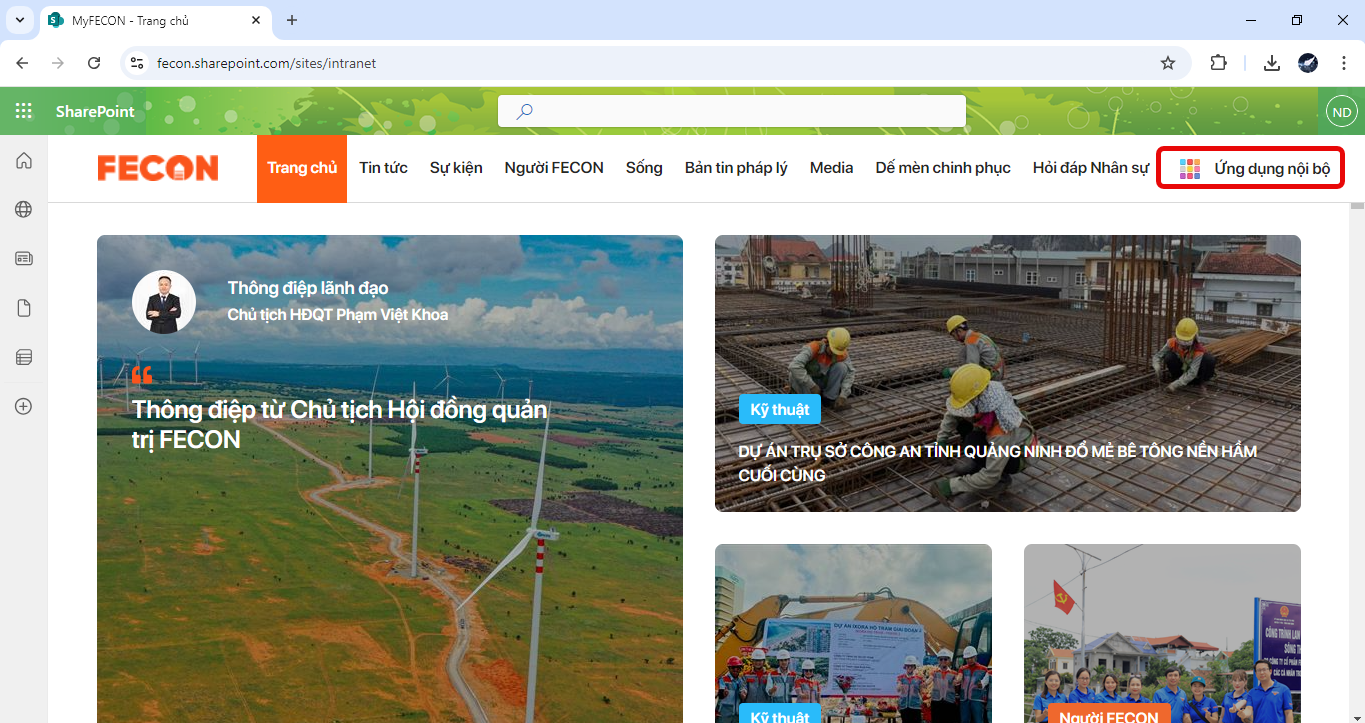
Sau đó chọn đổi mật khẩu.
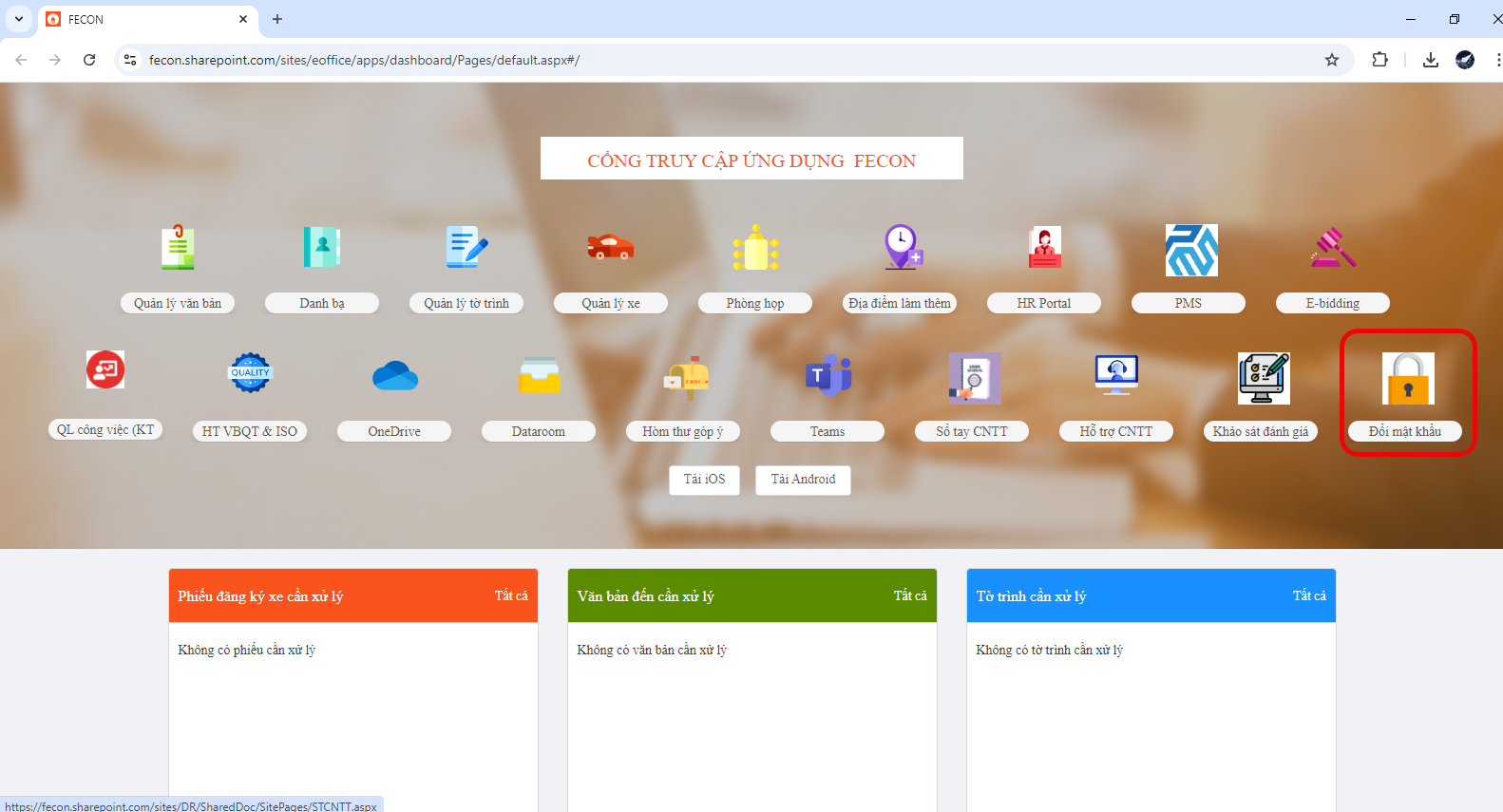
Điền các thông tin như: Địa chỉ email, mật khẩu cũ, mật khẩu mới và bấm “Gửi".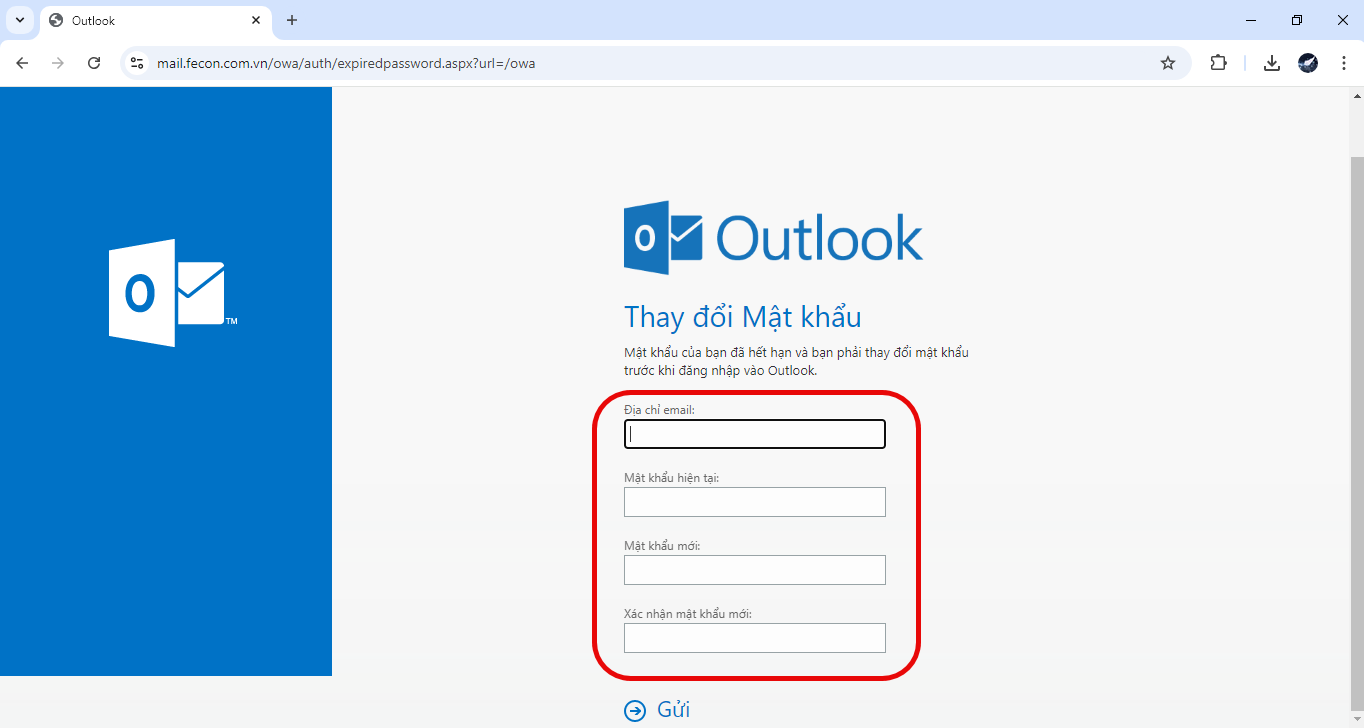
Lưu ý* Chính sách bảo mật của FECON khi người dùng đặt mật khẩu cho tài khoản:
- Mật khẩu phải được người dùng thay đổi ngay lần đăng nhập đầu tiên khi được cấp.
- Mật khẩu phải được đổi 3 tháng 1 lần.
- Mật khẩu có độ dài tối thiểu 08 ký tự trở lên.
- Cấu tạo gồm các ký tự số, chữ và ký tự đặc biệt (VD: P2ssWord@1234 thay cho password1234).
- Sử dụng chữ hoa, chữ thường (VD: DunGnd1 thay cho dungnd1).
- Mật khẩu mới không trùng với mật khẩu 02 (hai) lần trước đó.
Sau đó bấm OK để tiến hành đăng nhập lại bằng mật khẩu mới.
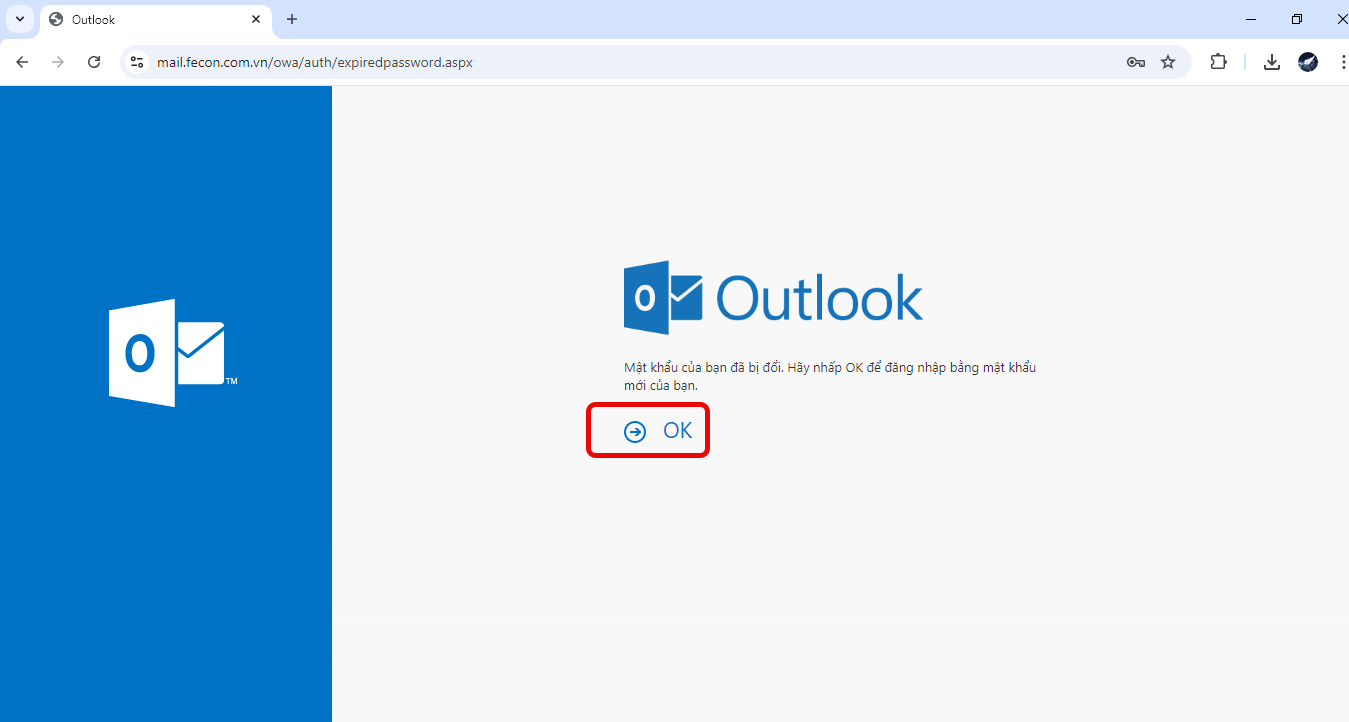
- Đổi mật khẩu thông qua https://outlook.office.com/ ( đối với những tài khoản Office 365).
Đầu Tiên Anh/Chị truy cập theo đường Link https://outlook.office.com/
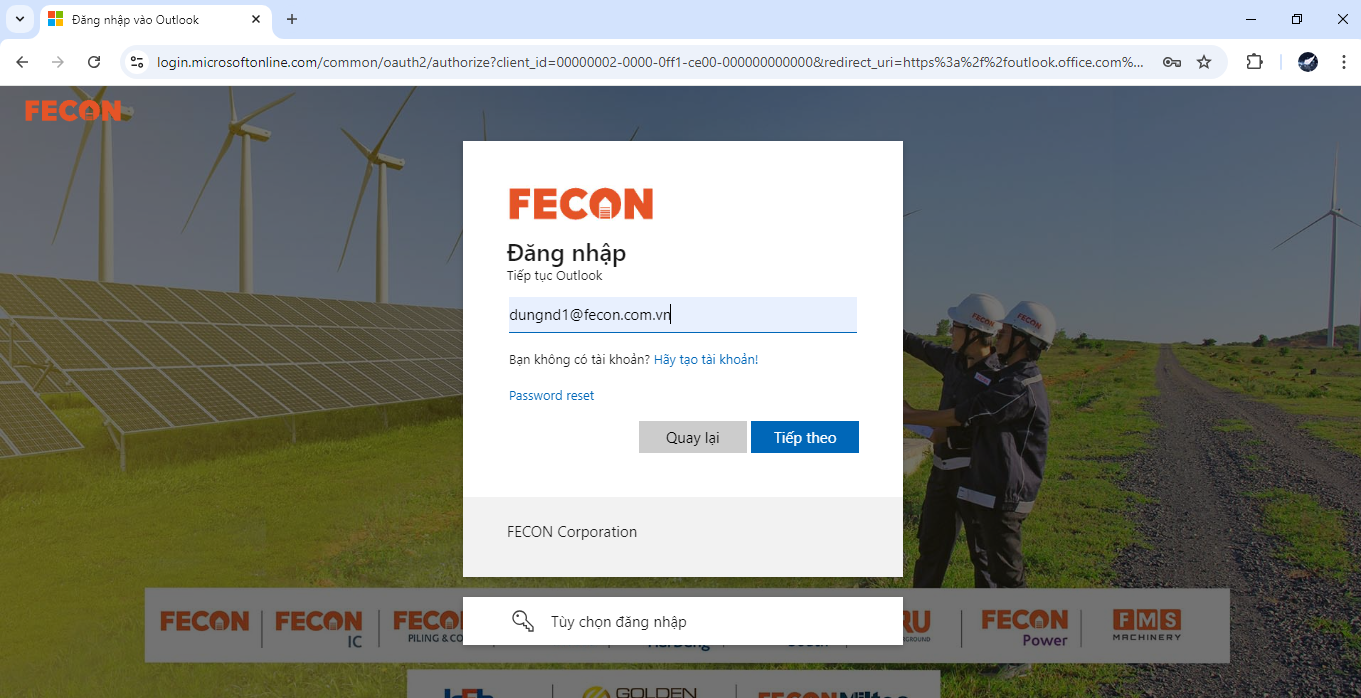
Sau đó chọn vào Icon viết tắt tên của Anh/Chị ở góc màn hình và chọn "view account".
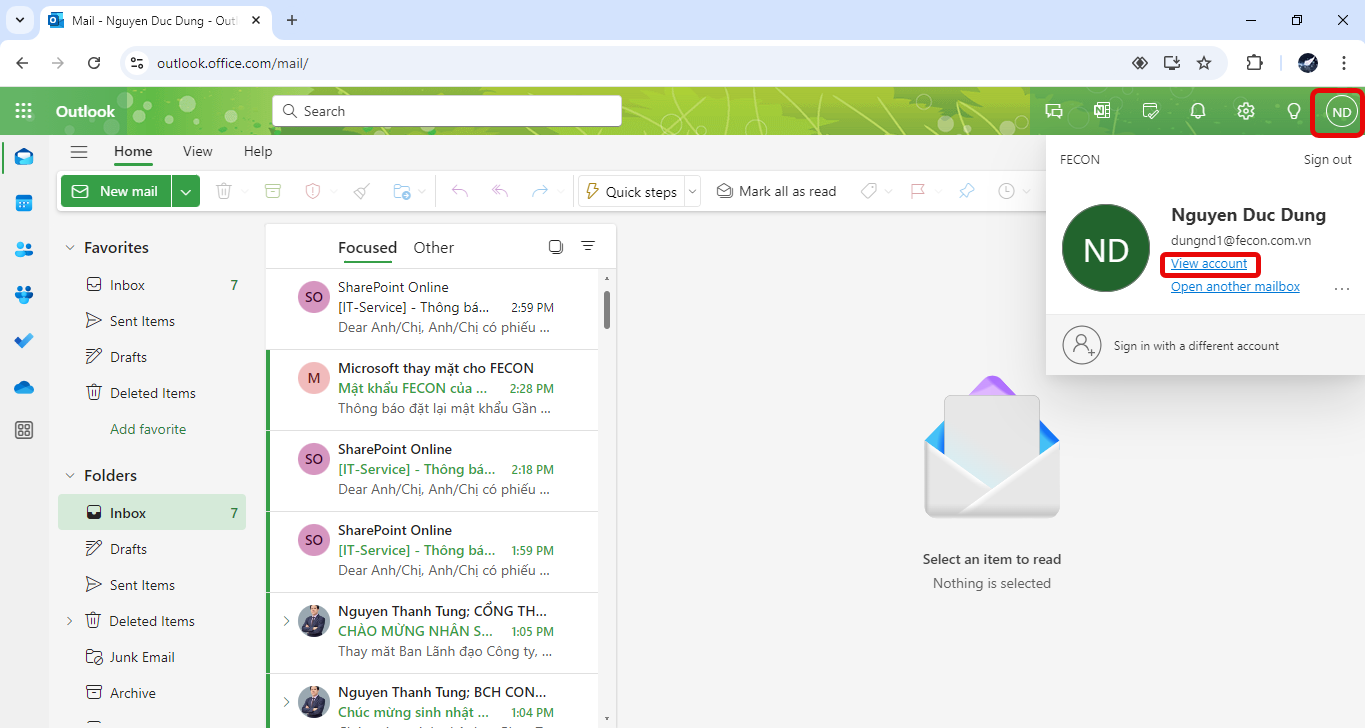
Tiếp theo chọn mục "Password".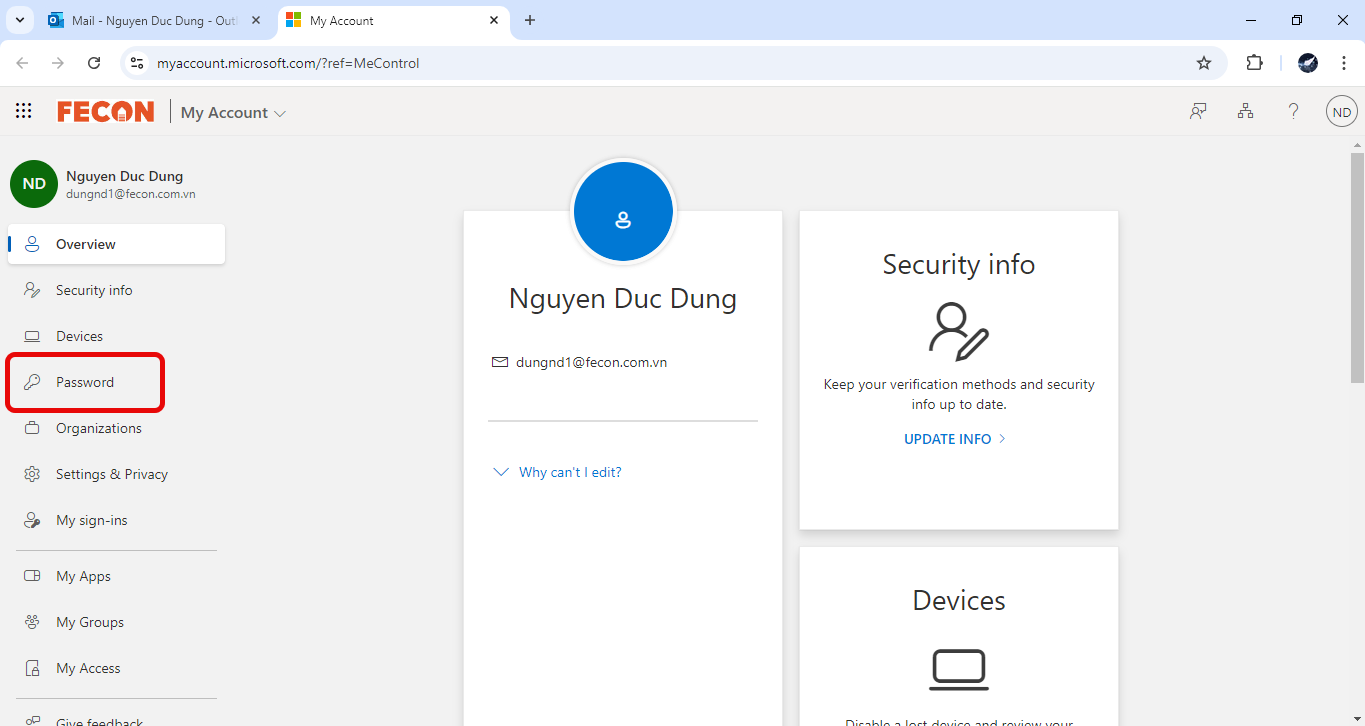
sau đó điền mật khẩu mới cho tài khoản và bấm "Gửi".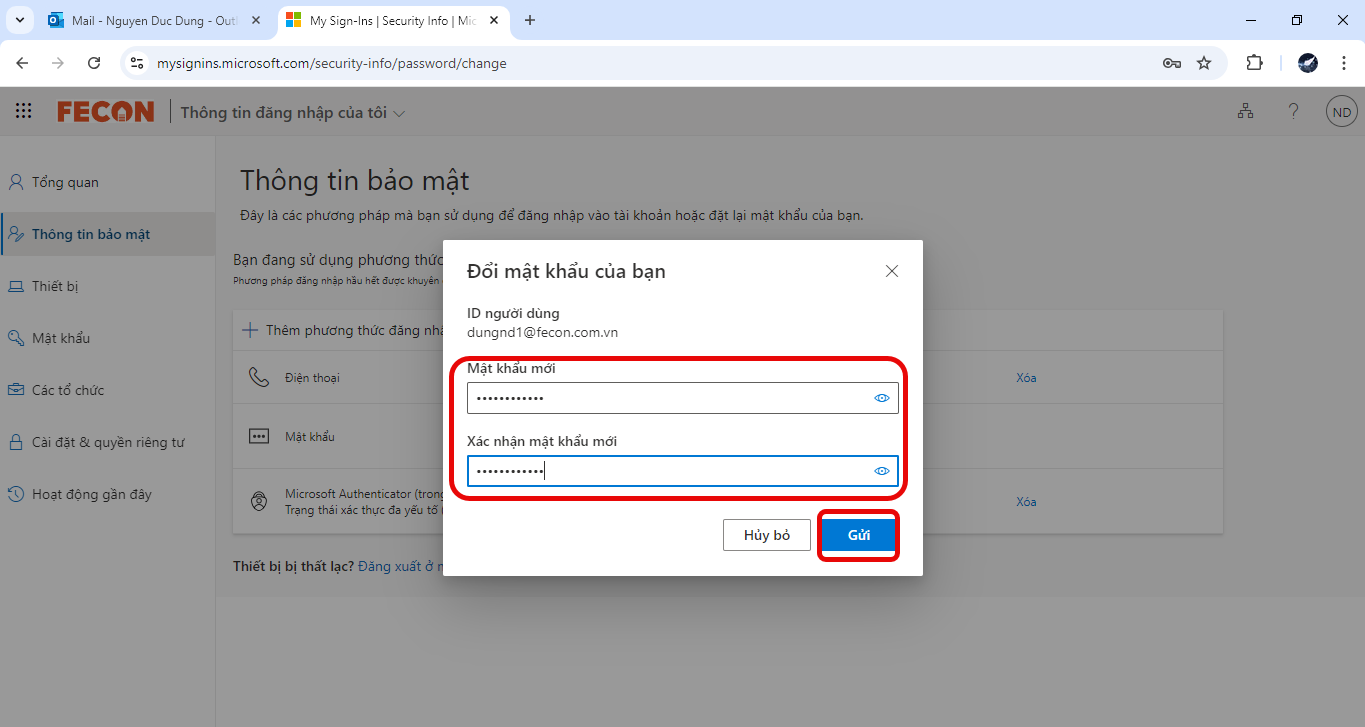
Hệ thống sẽ thông báo hoàn thành và Anh/Chị Chỉ cần mở tài khoản và đăng nhập lại.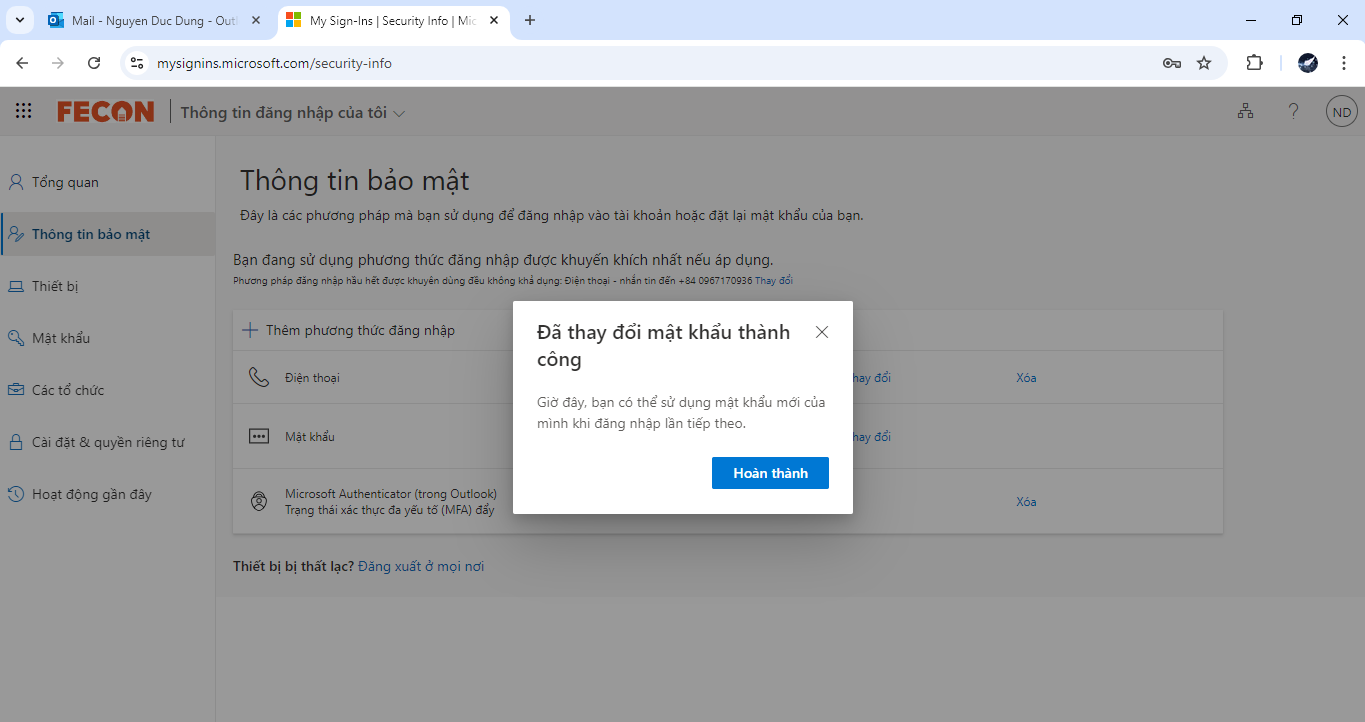
- Đổi mật khẩu từ máy tính (PC, Laptop).
Tại FECON, tài khoản người dùng được đồng bộ password login máy tính và password mail
Vì vậy Anh/Chị hoàn toàn có thể sử dụng phương thức đổi mật khẩu trên máy tính để thay đổi mật khẩu tài khoản của mình.
Đầu tiên nhấn tổ hợp phím Ctrl+Alt+Delete.
Sau đó chọn Change a Password.
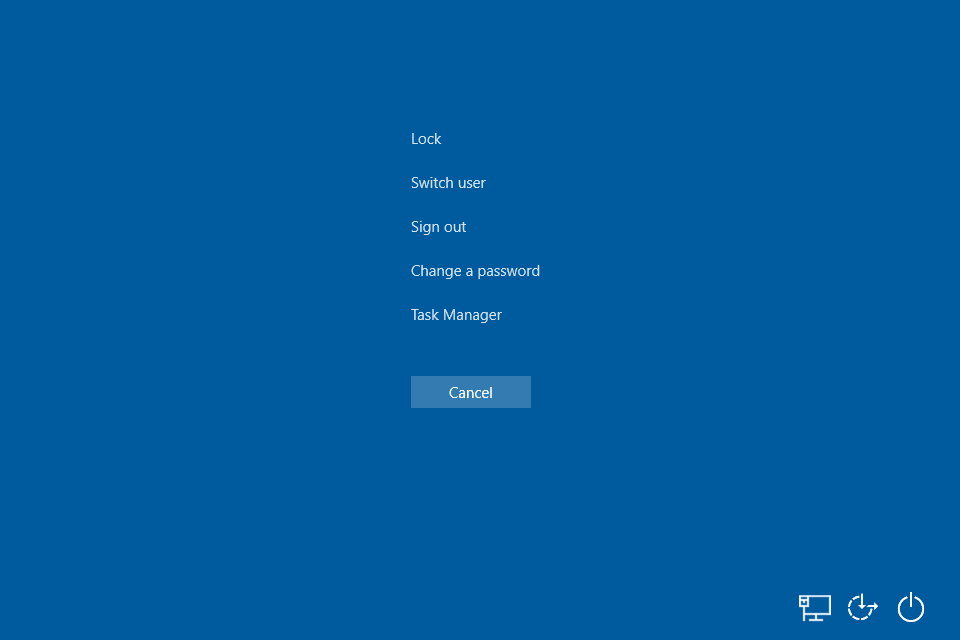
Điền password cũ, password mới sau đó bấm "Enter" để đổi password.
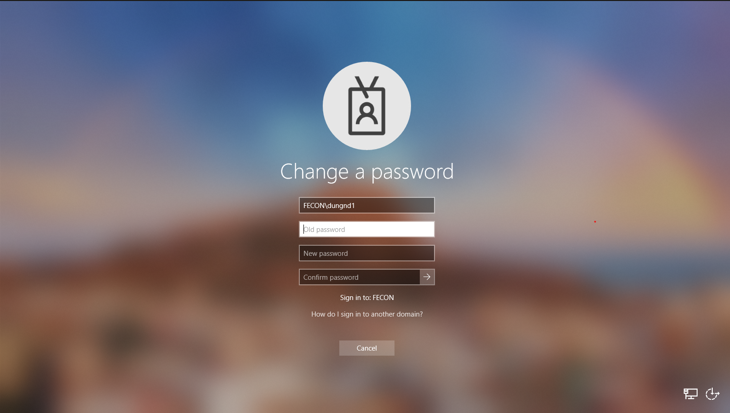
sau khi đổi mật khẩu xong hệ thông sẽ yêu cầu lock tài khoản và đăng nhập lại để password có hiệu lực.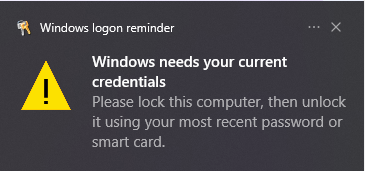
II: Lấy lại mật khẩu khi không nhớ.
Khi Anh/Chị quên mất mật khẩu đăng nhập email hoặc vừa đổi mật khẩu xong nhưng không nhớ có thể làm như sau.
Mở trình duyệt (mặc định khi thiết bị đã join domain công ty khi mở mới trình duyệt sẽ mở ra 2 tab đó là Myfecon và IT services ).
Chọn “Password reset”.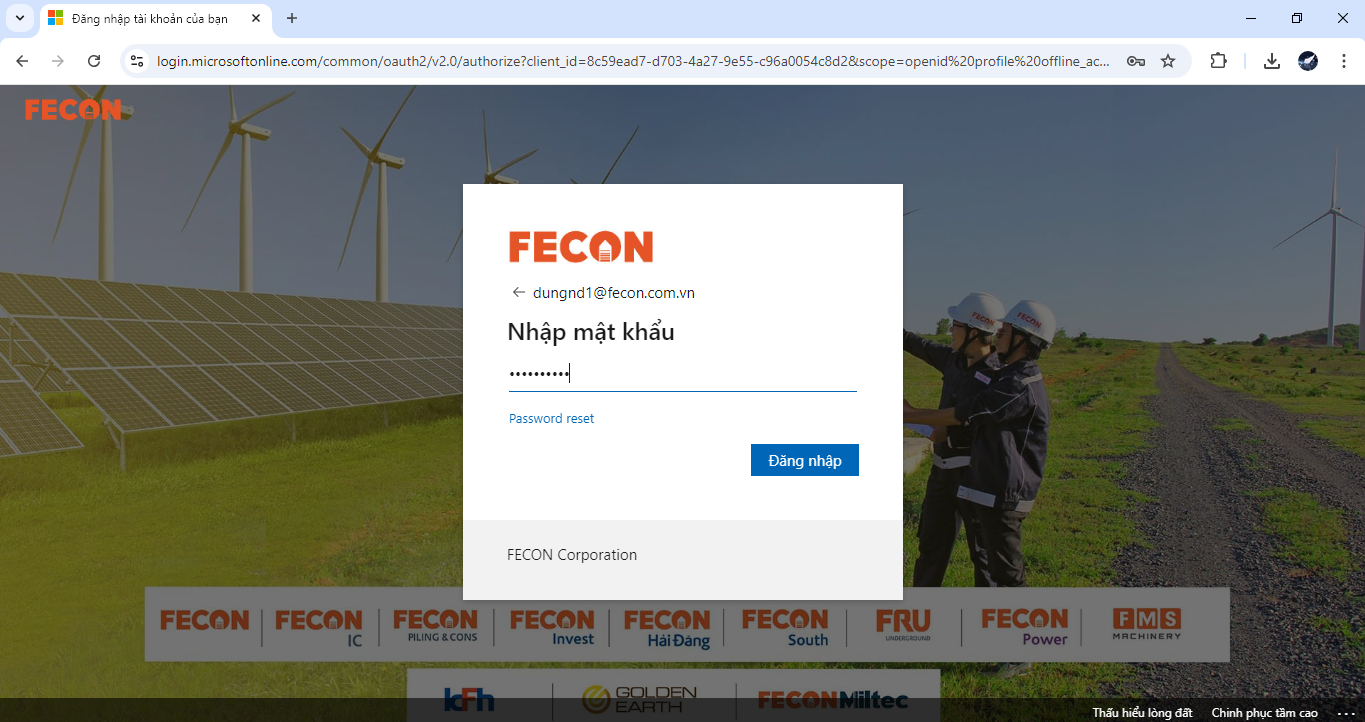
Chọn tài khoản cơ quan hoặc trường học do phòng CNTT của bạn tạo.
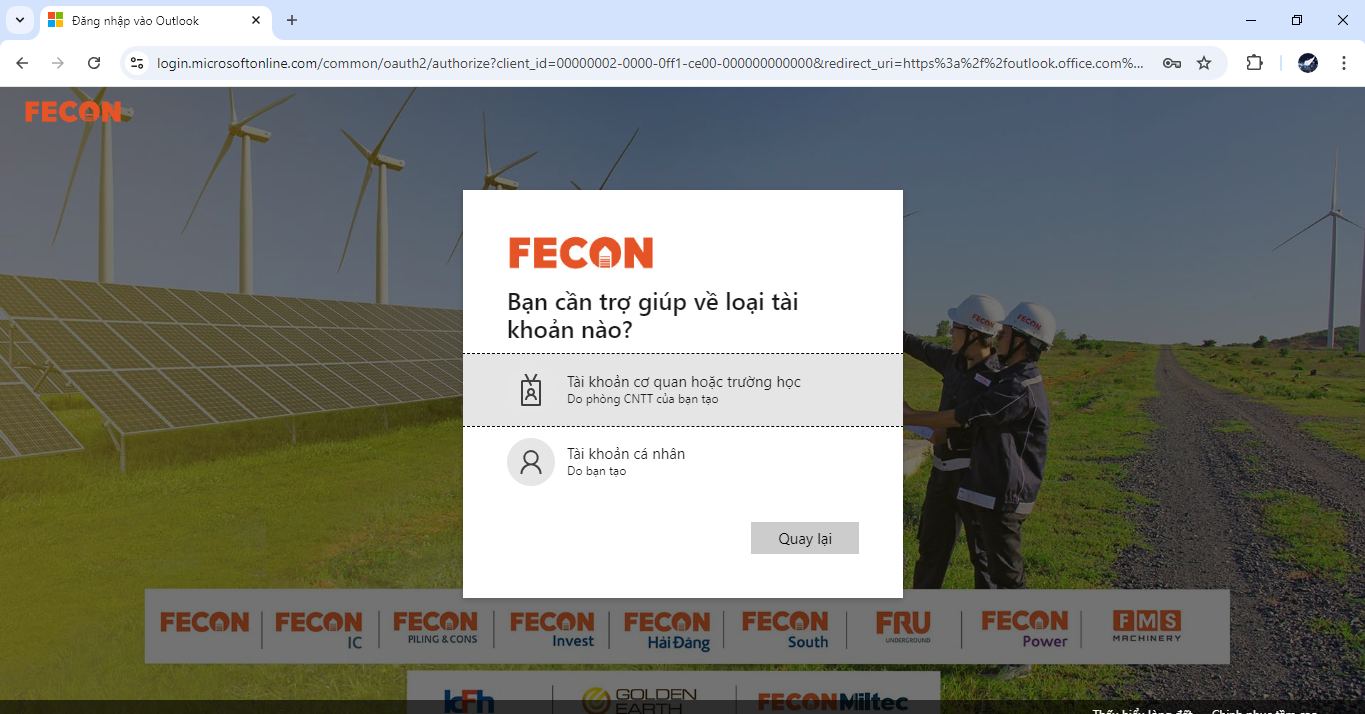
Tiến hành nhập email và mã capcha để xác thực rồi bấm tiếp theo.
Lưu ý nếu đã đăng xuất khỏi máy tính cá nhân Anh/Chị có thể dùng một thiết bị khác để truy cập thẳng đường link sau để tới bước này.
https://passwordreset.microsoftonline.com/
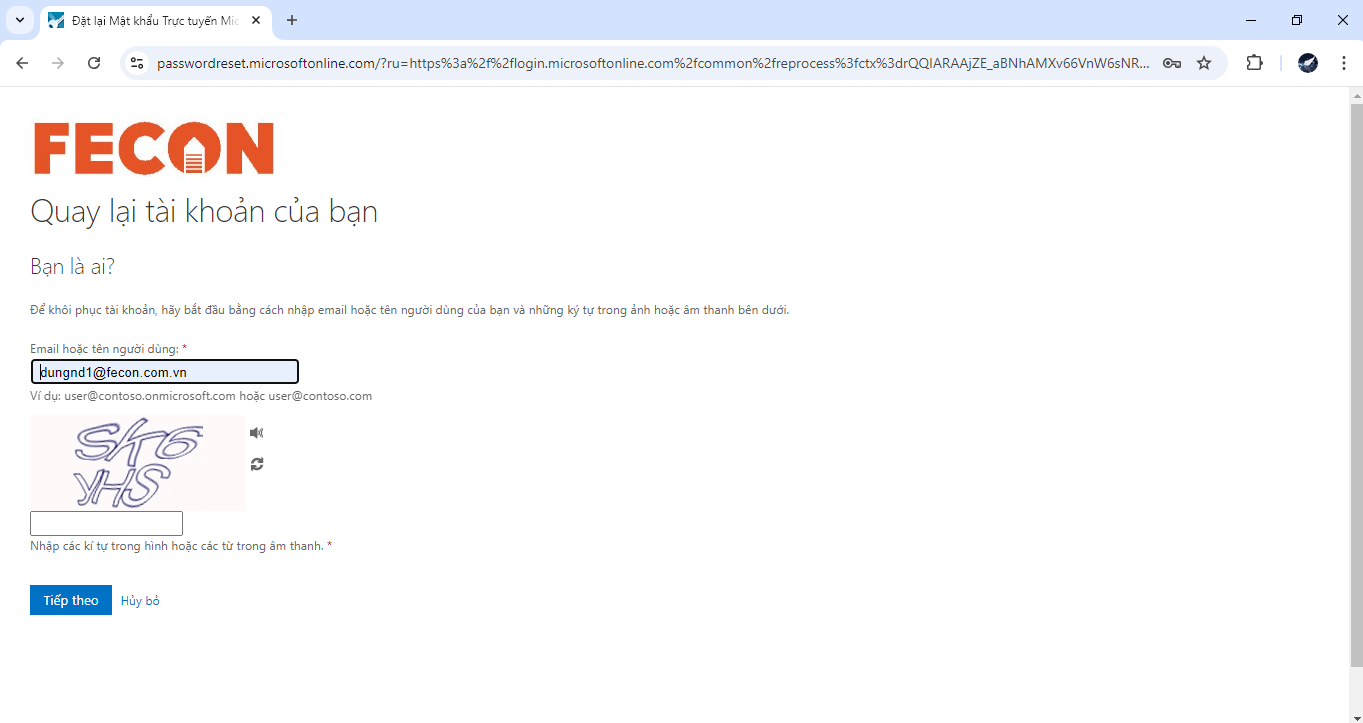
Chọn Option “Tôi quên mật khẩu”.
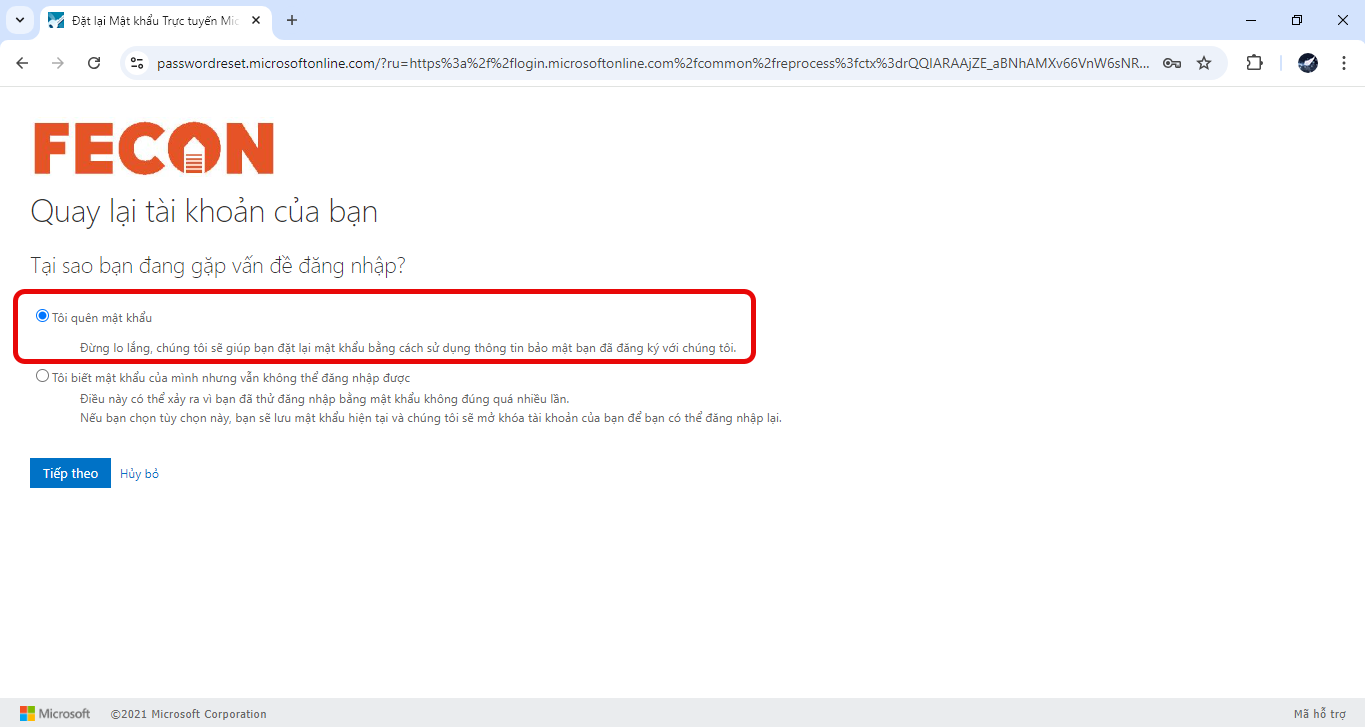
Nhập số điện thoại để hệ thống gửi tin nhắn xác thực( dạng text 6 chữ số ) sau đó bấm “Nhắn tin” để hệ thống gửi mã xác nhận về điện thoại.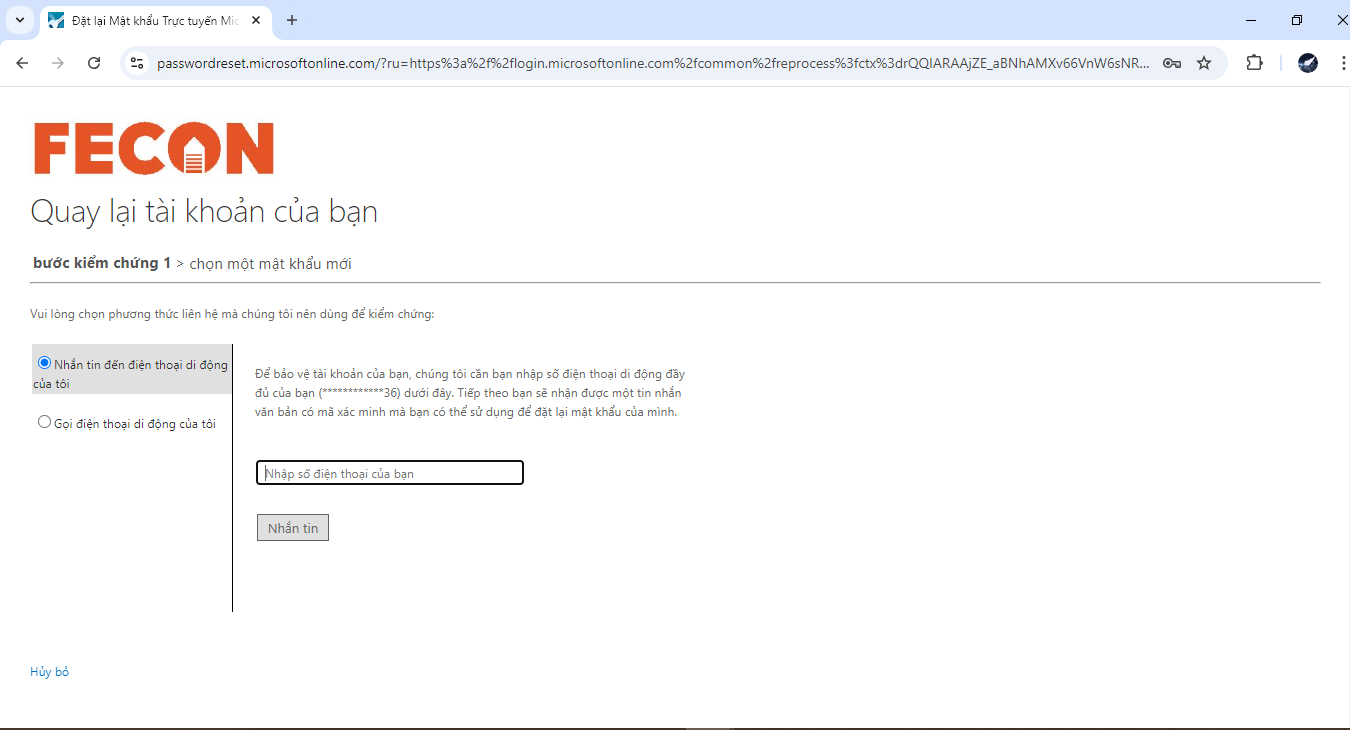
Nhập mã xác nhận vào ô kiểm chứng và bấm "Tiếp theo".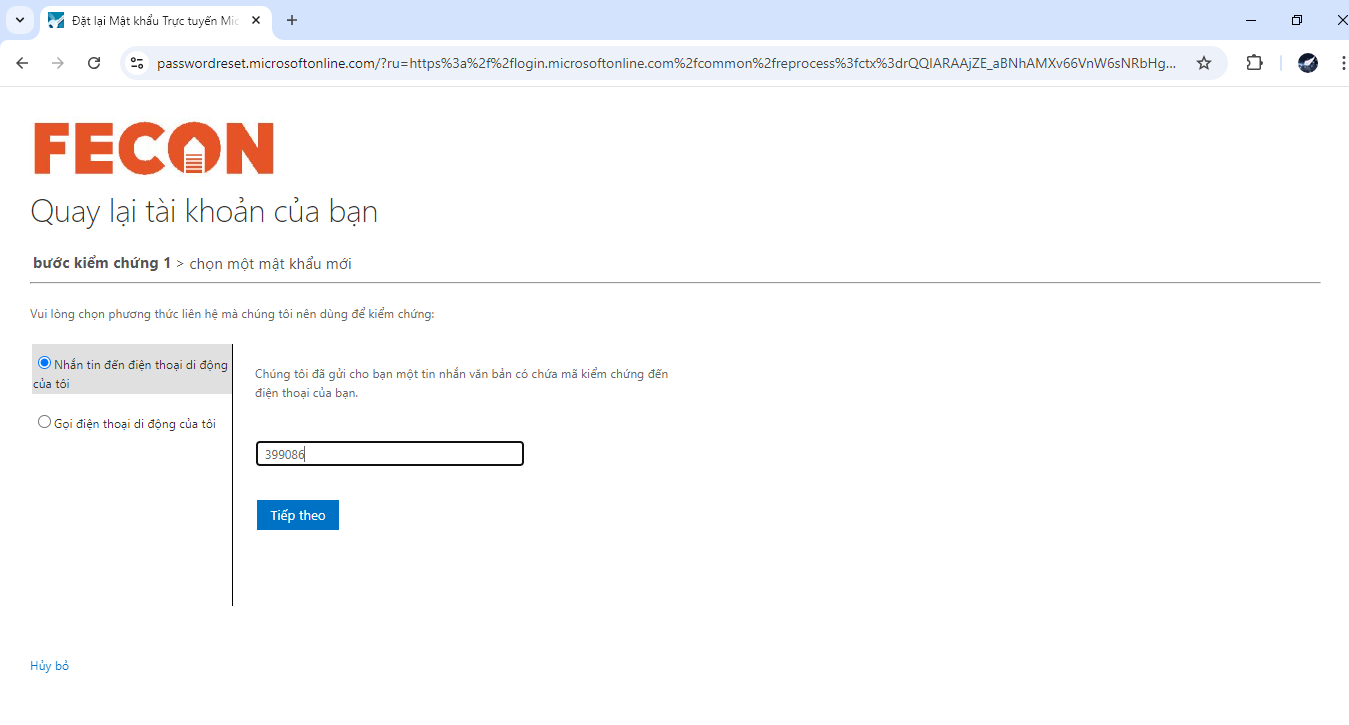
Nhập mật khẩu mới và xác minh mật khẩu mới sau đó bấm Hoàn tất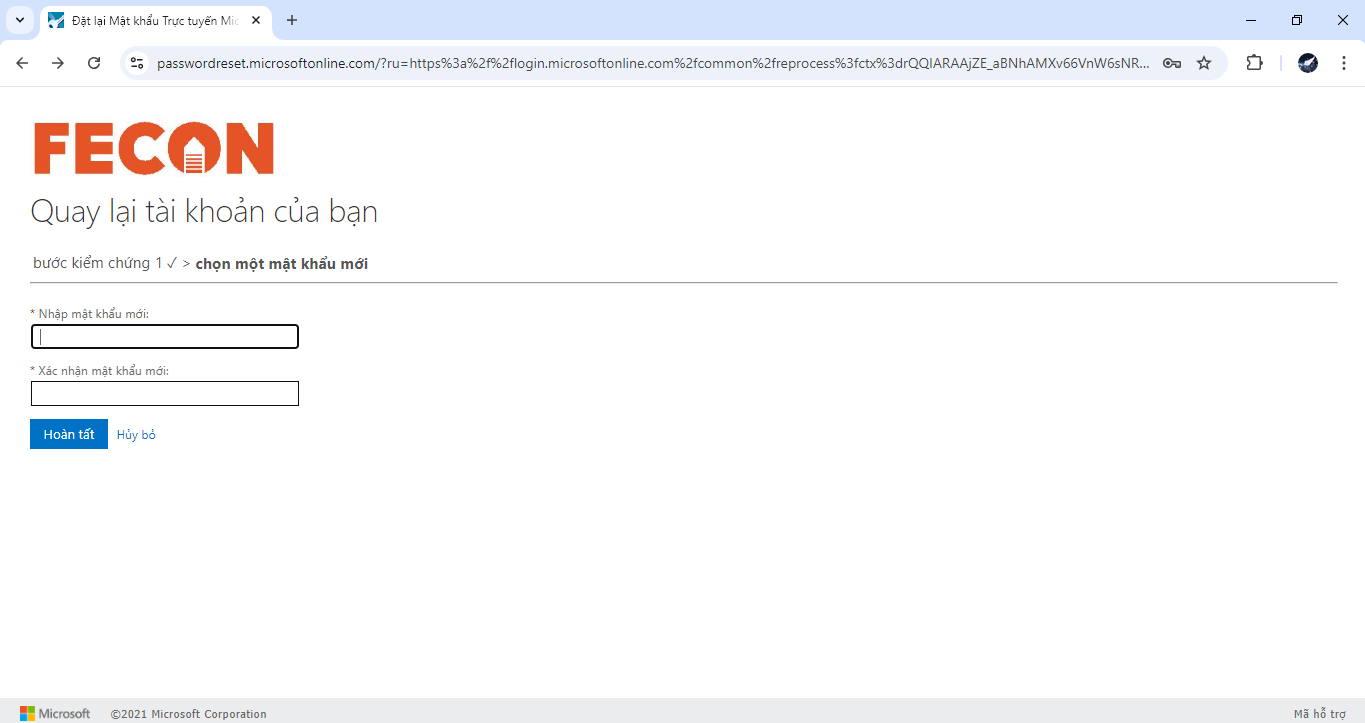
Chọn bấm vào đây để tiến hành đăng nhập lại.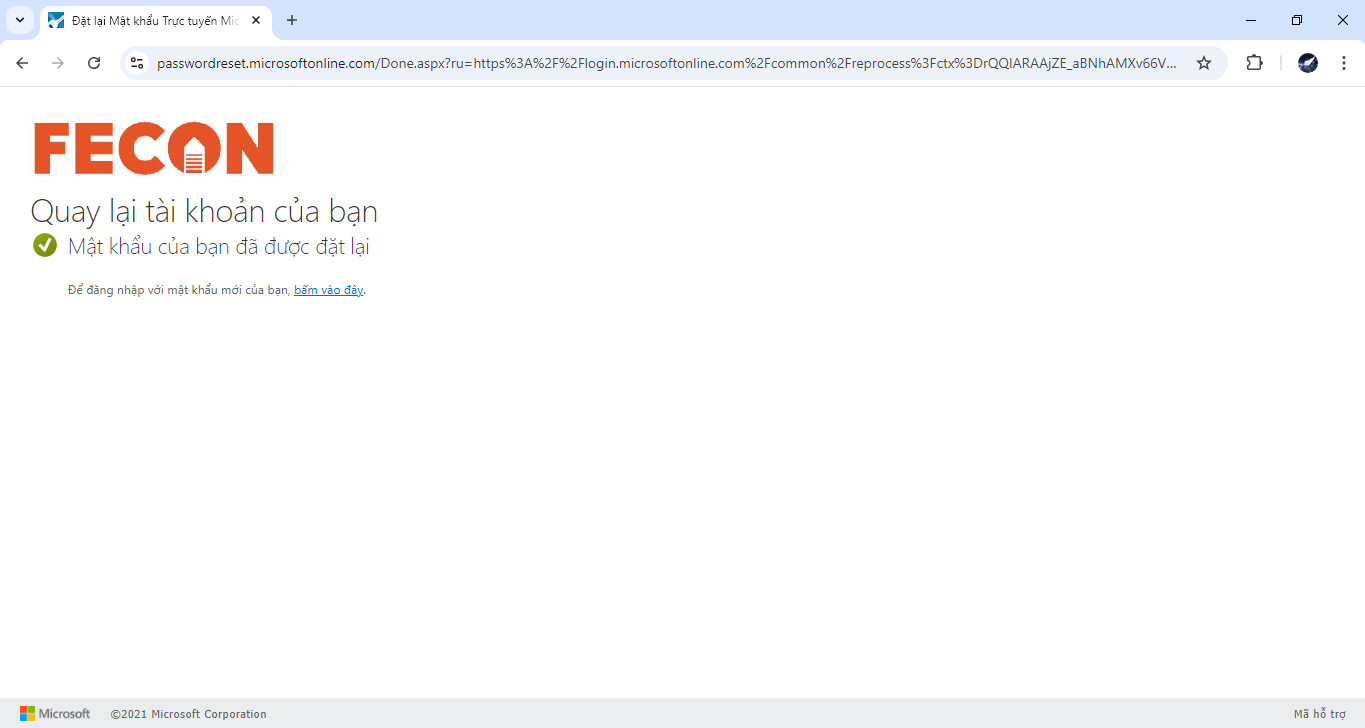
Như vậy là Anh/Chị đã hoàn thành việc khôi phục lại mật khẩu cho tài khoản.
-
Tác giả:
Nguyễn Đức Dũng
-
Phiên bản tài liệu:
1.0
-
Tiêu đề chủ đề:
-
Phạm vi áp dụng:
Tập đoàn FECON
-
Tài liệu tham khảo:
Hướng dẫn thay đổi, lấy lại mật khẩu Email dành cho CBNV FECON
-
Chuyển số thành chữ trong excel
-
Hướng dẫn khắc phục một số lỗi thường gặp khi sử dụng máy tính
-
Hướng dẫn cách sử dụng Photoshop Online
-
Hướng dẫn đăng nhập mail trên điện thoại
-
Hướng dẫn sử dụng công cụ vẽ sơ đồ online thay thế cho Visio


